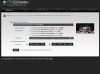Sök efter och ladda ner den senaste versionen av programvaran VirtualDUB. VirtualDUB är ett lättanvänt program för att konvertera MPG-videofiler.
Extrahera VirtualDUB-programmet till en plats på din hårddisk. Det kommer vanligtvis inte med ett installationsprogram, så lägg det någonstans där du kan hitta och köra det. Kör programmet VirtualDub.exe från katalogen du precis extraherade det till.
Välj "Öppna videofil..." från Arkiv-menyn och välj den MPG-fil du vill konvertera till ett mindre format. Observera att VirtualDUB öppnar andra filtyper inklusive AVI, DIVX och MPV.
Välj "Kompression..." från videomenyn. Här hittar du en lista över codecs som VirtualDUB kommer att försöka omkoda din MPG-fil till. I det här fallet är det enklast att använda DivX-codec. Det kan finnas fler än en i listan, det spelar egentligen ingen roll vilken du väljer. Klicka på "OK".
Gå till Ljud-menyn och se till att alternativet "Direktströmkopiering" i menyn är valt. Om du också vill omkoda ljudkodeken (vilket också kan göra filen mindre), välj alternativet "Fullständig bearbetningsläge" och välj sedan "Komprimering..." från Audio-menyn. Välj en ljudcodec (MP3 fungerar bäst) och klicka på "OK".
Klicka på Arkiv-menyn och välj "Spara som AVI..." På den här skärmen, placera den resulterande filen där du vill och ge den ett beskrivande namn. Klicka på knappen "Spara" för att börja bearbeta. Hur lång tid bearbetningen tar beror på storleken på filen, hastigheten på din maskin och vilken typ av video-/ljudcodec du har valt att omkoda filen till.
Spela upp den nya mediefilen du har skapat för att se till att den fungerar och att video-/ljudkvaliteten fortfarande är bra.
Behåll originalfilen om du vill konvertera den igen senare. Dölj videofilen med en populär och utbredd codec-typ. På så sätt kan du se till att största möjliga publik kan se din fil. Om du ska ladda upp din video till YouTube, ladda bara upp originalfilen i full storlek och ljudkvalitet. YouTubes servrar kommer automatiskt att omkoda videofilen till ett format som används av dess webbplats. Ett antal egenskaper bidrar till storleken på videofiler och kan ändras för att påverka storleken på filen: videokvalitet och codec-typ, ljudkvalitet och codec-typ, ljud/video bithastighetsströmstorlek, storleken på videon (dvs. höjd och bredd på videon), antalet bilder per sekund av videon och till och med videons färgdjup ström. När du delar den resulterande videofilen är det bäst att informera de personer som kommer att ta emot den vilka codecs som användes för att göra filen mindre. På så sätt kan de ladda ner och installera rätt codec om de har problem med att visa filen.
Ibland kan en mediafiltyp som är listad i VirtualDUB: s Öppna fil-lista inte konverteras eller öppnas. Att ändra någon av ljud- eller videoegenskaperna kommer alltid att resultera i en fil som inte har lika bra kvalitet som originalet. Dina ansträngningar bör alltid vara inriktade på att skapa en fil som är så nära originalkvaliteten som möjligt samtidigt som filstorleken blir så liten som möjligt.